
Wordページ削除問題は多くのユーザーを悩ませています。 PHP エディター Baicao は、Word ページの削除に関する詳細なチュートリアルを提供し、この問題を簡単に解決するための手順を段階的にガイドします。 Word でページをすばやく削除し、オフィスの効率を向上させる方法については、次のコンテンツを読み続けてください。
1. まず Word を開いて、文書を入力します。
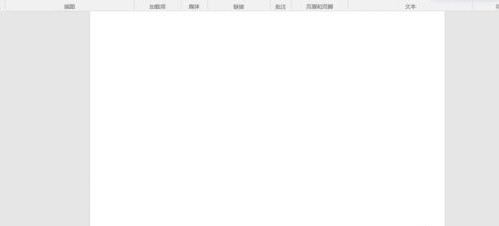
2. [削除キー] を押して、ページ上のすべてのコンテンツを削除します。
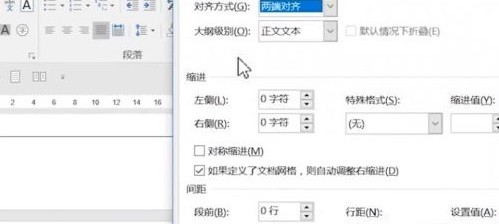
3. 空白のページを削除できない状況が発生した場合。
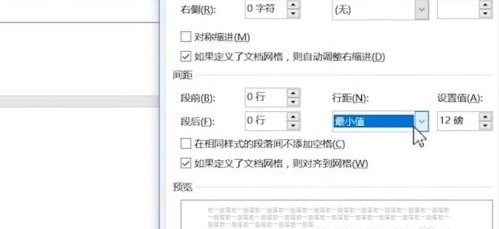
4. 行間を固定値に設定して削除できます。
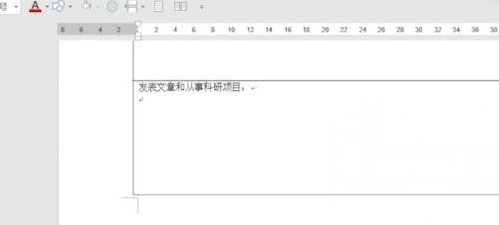
以上がWordで削除したページを削除する方法_Wordで削除したページを削除する方法の詳細内容です。詳細については、PHP 中国語 Web サイトの他の関連記事を参照してください。